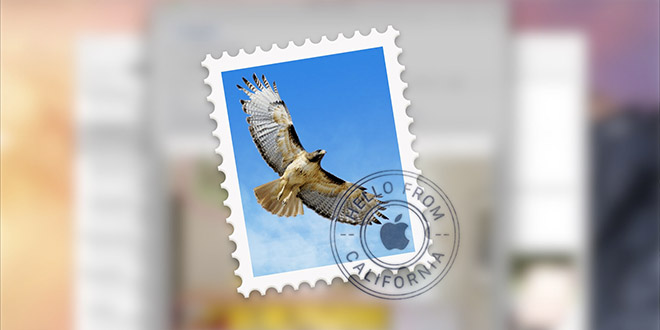Tento tip bude trochu náročnější. Hlavně se bude týkat lidí, kteří si vytvořili HTML podpis, kde je například i obrázek. Protože dostat tento podpis do Mail.app není vůbec nic jednoduchého.
Jelikož v současné době rozesílám maily celkem ve velkém tempu (díky chystanému článku, takže se opět máte na co těšit), chtěl jsem mít v podpisu obrázek. Zjistil jsem si, jak se vytváří HTML podpis, problém byl v tom, že dostat jej do Mail.app je poměrně nadlidský úkol, který vyžadoval četné návody z internetu a částečně i improvizaci. Rozhodl jsem se tedy, že všem, co řeší stejný problém, usnadním a zpříjemním život minimálně českým návodem, jak tuto činnost provést. Doporučuji stáhnout si nějaký editor HTML kódu, v Mac App Storu jich najdete plno – já používal TextWrangler.
Jak na to?
- Vytvořte si v aplikaci Mail podpis – je úplně jedno, co v něm bude napsáno.
- Otevřete Knihovnu – docílíte toho tak, že při aktivním Finderu podržíte klávesu Alt, v horním řádku kliknete na otevřít a otevřete Knihovnu.
- Otevřete následující složky: Mail -> V3 -> MailData -> Signatures.
- Nyní je potřeba najít podpis, který jste vytvářeli v úloze #1. Nejlépe se to dá zjistit tak, že si otevřete informace o souboru a podle data naleznete svůj podpis.
- Podpis otevřete v editačním programu, například v TextWrangleru.
- Smažte obsah souboru, kromě prvních 5 řádků.
- Vložte obsah svého HTML podpisu, který máte vytvořený a chcete jej užívat.
- Uložte soubor.
- Soubor uzamkněte !!! Zamkněte jej v informacích o souboru.
- Pokud máte spuštěný Mail.app, restartuje jej (Cmd + Q a následně opětovné spuštění).
Hotovo. Nyní již můžete využívat pěkný a originální podpis, který jste si vytvořili.